Cómo publicar tuits directamente desde la barra de direcciones de Chrome

La gran mayoría de los usuarios que navegan a diario por Internet desde el escritorio y que además usan habitualmente la red social Twitter, seguro se han encontrado en numerosas ocasiones con que después de ver algo que les ha llamado la atención en Internet, quieren enviar algún mensaje sobre ello a través de Twitter. Esto supone que tengamos que abrir una nueva pestaña o ventana del navegador, ir a la página de Twitter e identificarnos en nuestra cuenta para posteriormente escribir el tuit correspondiente y publicarlo.
Teniendo en cuenta que la gran mayoría de usuarios utilizan el navegador Google Chrome, vamos a mostrar una extensión que nos va a permitir enviar un tuit en cualquier momento desde la propia barra de direcciones de Chrome y sin tener que ir a la web de Twitter. Es decir, vamos a poder actualizar nuestra línea de tiempo de la red social con sólo escribir lo que queremos publicar en Twitter a través de la barra de direcciones del navegador.

Así puedes publicar tuits de forma rápida desde el navegador
Hablamos de Chromnitweet, una extensión que está disponible para añadir a nuestro navegador en la Chrome web store desde este mismo enlace. Una vez hemos añadido la extensión, veremos cómo nos aparece un icono del logotipo de Twitter, el famoso pájaro, en el lado derecho de la barra de direcciones del navegador. Hay que decir, que en el momento de añadir la extensión al navegador, ésta nos solicitará permisos para utilizar nuestra cuenta de Twitter y que nos identifiquemos en ella si no lo estamos previamente.
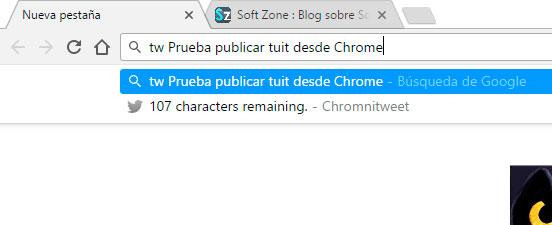
A partir de ese momento, ya no nos tendremos que preocupar más de volver a tener que ir a la red de microblogging, identificarnos, escribir un tuit y publicarlo en nuestra línea de tiempo, ya que todo esto lo vamos a poder hacer de forma rápida y sencilla desde la barra de direcciones de Chrome. Para ello, en cualquier momento mientras que estamos navegando por Internet, vamos a poder ir a la barra de direcciones de Chrome, algo que podemos hacer rápidamente pulsando la combinación de teclas Ctrl + L, y escribir el tuit que queremos publicar.
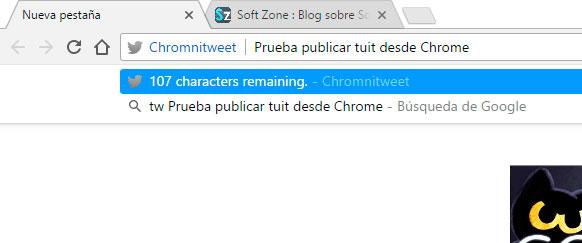
Para hacer uso de la extensión y que directamente se publique nuestro tuit con solo pulsar Enter sobre la barra de direcciones una vez que hemos escrito el tuit, vamos a tener que escribir las letras TW, dejar un espacio en blanco o pulsar la tecla TAB y escribir nuestra publicación. Si ponemos en la barra de direcciones TW, dejamos un espacio en blanco y a continuación comenzamos a escribir, veremos como justo debajo de la barra de direcciones nos aparece el logo de Twitter con la información de los caracteres que nos quedan hasta llegar al límite establecido por la red social. Si hacemos lo mismo pero después de escribir TW pulsamos sobre el tabulador, nos aparecerá el nombre de la extensión en la barra de direcciones, una barra vertical y a continuación ya podemos escribir nuestro tuit. Al igual que en caso anterior, debajo nos aparecerá el número de caracteres restantes.
